Jeśli chcesz wiedzieć Jak zapobiec zasypianiu lub zasypianiu komputera Mac podczas pobierania pobierania? , przeczytaj uważnie poniższe informacje.
Co to jest zawieszenie?
Na dzień dzisiejszy prawie wszystkie komputery mają tzw. tryb uśpienia, który dotyczy również komputerów Mac. Masz pytania dotyczące stanu snu i odbioru? Proszę czytać uważnie.
Tryb uśpienia, znany również jako tryb uśpienia, to sposób, w jaki komputery wchodzą: oszczędzać energię ten W tym celu komputer odłącza zasilanie niektórych urządzeń, takich jak dysk twardy lub sam procesor, zachowując tylko aktywna pamięć RAM.
Jak możesz sobie wyobrazić, ta konfiguracja utrzymuje sprzęt „włączony”, ale przy minimalnym zużyciu energii. Nie możesz używać swojego komputera w zawieszeniu, ale będziesz mógł bardzo łatwo uzyskać dostęp do swojej sesji i nie stracisz żadnych informacji. Z tego powodu możesz skorzystać z systemu menu lub utwórz skróty do zawieszenia przyśpieszenie Twój komputer ten
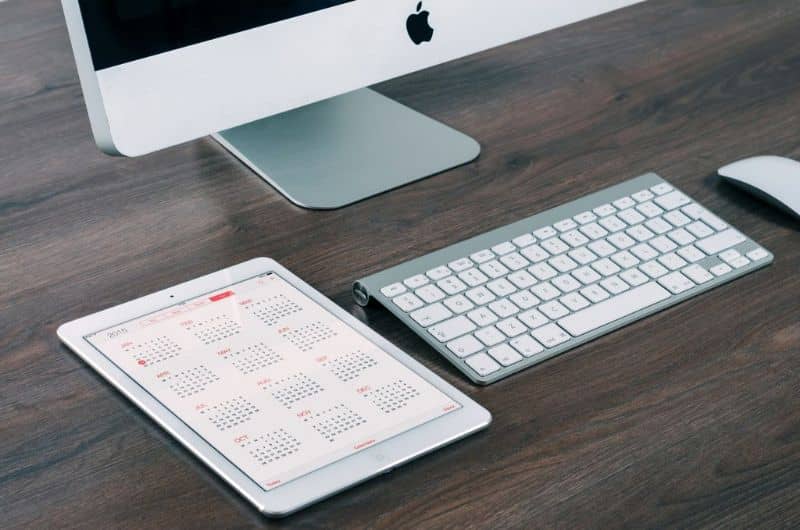
Zawieś i pobierz
Jak możesz sobie wyobrazić, zamrożenie komputera jest bardzo przydatne, przynajmniej tak długo, jak jest w tym stanie, wszystkie funkcje są przerwane, więc pobieranie zostanie zatrzymane. To z pewnością może być problematyczne, zwłaszcza jeśli je pobierasz bogatszy volumineux ten Ponadto ważne jest, aby wiedzieć różnica między czuwaniem a bezczynnością aby nie było niedogodności.
Jeśli komputer jest uśpiony podczas pobierania, pobieranie nie będzie kontynuowane, co stanowi dużą przeszkodę w przypadku, gdy potrzebujesz tego pliku. Z tego powodu przygotowaliśmy poniższy poradnik, w którym nauczymy Cię, jak to zrobić uniemożliwić usypianie komputera Mac podczas pobierania plików.
Jak mogę zapobiec zasypianiu lub zasypianiu komputera Mac podczas fotografowania?
Proces zapobiegania zasypianiu komputera Mac jest bardzo prosty, wystarczy wykonać następujące kroki:
- Pierwszą rzeczą, którą musisz zrobić, to nacisnąć przycisk Start na komputerze Mac, aby to zrobić, po prostu kliknij ikona z jabłkiem ten
- Pojawi się nowe menu, w którym będą różne opcje, tam musisz kliknąć „Preferencje systemowe”.
- Po poprzednim kroku zostaniesz przeniesiony do opcji konfiguracji systemu, w tej sekcji musisz znaleźć „Oszczędzacz energii”, rodzaj.
- Wejdziesz w opcje przechowywania, jak widać, że są dwa moduły, bateria i zasilacz sieciowy.
Ustawienia baterii
W sekcji Bateria zalecamy uwzględnienie opcji dla oszczędzać energię, ponieważ w zależności od konfiguracji, którą robisz, twój komputer będzie podążał za nimi w sytuacjach, gdy twój sprzęt działa tylko na zasilaniu bateryjnym.
Z tego powodu wskazane jest odejście Ustawienia domyślne jeśli nie, jeśli chcesz zastosować opcje, aby uniknąć zawieszenia, musisz skonfigurować wszystko tak, jak w sekcji Zasilacz sieciowy.

Ustawienia modułu zapobiegające usypianiu lub zawieszaniu się komputera Mac podczas pobierania
W tej sekcji dotyczy to wszystkich opcje konfiguracji gdy sprzęt jest podłączony do źródła zasilania, tj. gdy jest podłączony do prądu. Dzięki temu można przeprowadzić dowolną konfigurację. Z tego powodu ważne jest, aby wiedzieć co to jest i jak włączyć lub wyłączyć zawieszenie hybrydowe ten
Dlatego zalecamy wykonanie określonej konfiguracji w tej sekcji, aby można było pobierać aplikacje bez narażania komputera na uśpienie lub wyłączenie. Konfiguracja będzie następująca:
- Komputer w trybie gotowości: musisz ustawić tę opcję, przesuwając linię na „Nigdy”, w ten sposób komputer nie będzie spał.
- Wigilia 'NS’ ekran: przy tym ustawieniu komputer przejdzie w tryb wstrzymania ekranu. Jeśli chcesz, aby ekran był zawsze włączony, musisz wybrać opcję „Nigdy”. W każdym razie nie jest to konieczne, ponieważ sprzęt nie zostanie zawieszony.
- Wreszcie , „W miarę możliwości usypiaj dyski twarde”, „Obudź komputer, aby umożliwić dostęp do sieci Wi-Fi” i „Włącz Power Nap z podłączonym zasilaczem” musi być dezaktywowany ten